本站给大家带来Win11如何更改账户密码的使用教程,细致讲解使用的每一个步骤,让你轻松掌握使用技巧,如果还有不会的朋友,也可以收藏这篇文章,下次需要的时候点击查看。
1、 打开“设置”:点击任务栏上的“开始”按钮,然后点击“设置”图标。
2、 进入“账户”选项:在设置窗口中,找到并点击“账户”选项。
3、 选择要更改密码的账户:在左侧导航栏中,点击“登录选项”选项。
4、 更改密码:在登录选项页面中,找到“更改密码”部分,点击“更改”按钮。
5、 验证身份:系统会要求输入当前的密码以验证身份。
6、 输入新密码:在弹出的“更改密码”窗口中,输入当前密码和新密码,然后再次输入新密码进行确认。
7、 完成更改:点击“下一步”按钮后,系统会提示密码已成功更改。
请注意,更改密码前需要输入当前密码进行身份验证。如果忘记当前密码,可以尝试使用其他方法,如通过注册电话号码或电子邮件重置密码。
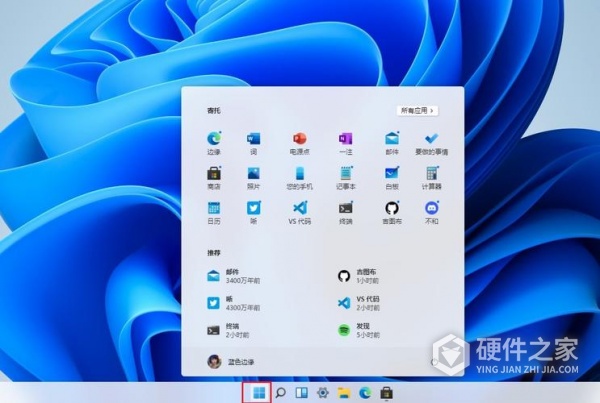
以上就是Win11如何更改账户密码的具体使用步骤了,像这种功能性的关键,功能很多且非常强大,使用起来或许有一些复杂,通关在学习使用教程,相信大家都能熟练掌握了,觉得不错的朋友可以关注本站,给大家带来最新的软件教程。